Упражнение. Определение неверно назначенных ресурсов
Ваша организация использует разные ресурсы для рабочей среды и среды разработки. Некоторые ресурсы, предназначенные для разработки, были помещены в ту же группу ресурсов, что и рабочие ресурсы. Вам требуется возможность определять, какие ресурсы относятся к группе ресурсов разработки.
В этом уроке вы создаете ресурсы разработки и рабочей среды и помещаете их в рабочую группу ресурсов. Вы помечаете ресурсы соответствующим образом, а затем фильтруете ресурсы, чтобы определить все ресурсы разработки из одного расположения.
Для выполнения упражнений требуется подписка Azure. Если у вас еще нет подписки Azure, создайте бесплатную учетную запись и добавьте подписку, прежде чем начинать работу. Если вы учащийся, вы можете воспользоваться преимуществами предложения Azure для учащихся.
Создание или изменение группы ресурсов
Создайте группу ресурсов, которая будет использоваться для хранения рабочих ресурсов.
Войдите на портал Azure.
На домашней странице выберите элемент Создать ресурс. Найдите и выберите группу ресурсов на панели Marketplace . Появится панель Группы ресурсов.
Нажмите кнопку создания. Откроется панель Создание группы ресурсов.
На вкладке Основные сведения введите указанные ниже значения для каждого параметра.
Параметр Значение Сведения о проекте Отток подписок В раскрывающемся списке выберите подписку вашей учетной записи. Группа ресурсов Введите production-learn-rg. Сведения о ресурсе Регион В раскрывающемся списке выберите ближайшее к вам расположение. Выберите Review + create (Просмотреть и создать). После прохождения проверки выберите Создать.
Создание ресурса
Создайте ресурс учетной записи хранения для рабочей среды.
Вернитесь на главную страницу портала Azure и в разделе Службы Azure выберите Создать ресурс. Откроется панель Создание ресурса.
В поле поиска введите запрос Учетная запись хранения, выберите учетную запись хранения и нажмите Создать. Откроется панель Создание учетной записи хранения.
На вкладке Основные сведения введите указанные ниже значения для каждого параметра.
Параметр Значение Сведения о проекте Отток подписок В раскрывающемся списке выберите подписку своей учетной записи. Группа ресурсов В раскрывающемся списке выберите production-learn-rg. Сведения об экземпляре Storage account name Введите уникальное имя учетной записи хранения, начинающееся с префикса prod Примите остальные значения по умолчанию.
Щелкните элемент Review (Проверить). После прохождения проверки выберите Создать. Дождитесь завершения развертывания.
Теперь у вас есть группа рабочих ресурсов с ресурсом рабочей учетной записи хранения.
Создание дополнительных ресурсов
Теперь создайте дополнительные ресурсы, которые в конечном итоге можно переместить в группу ресурсов разработки.
Вернитесь на главную страницу портала Azure и в разделе Службы Azure выберите Создать ресурс. Откроется панель Создание ресурса.
В поле поиска введите запрос Учетная запись хранения, выберите учетную запись хранения и нажмите Создать. Откроется панель Создание учетной записи хранения.
На вкладке Основные сведения введите указанные ниже значения для каждого параметра.
Параметр Значение Сведения о проекте Отток подписок В раскрывающемся списке выберите подписку своей учетной записи. Группа ресурсов В раскрывающемся списке выберите production-learn-rg. Сведения об экземпляре Storage account name Введите уникальное имя учетной записи хранения, начинающееся с префикса dev. Примите остальные значения по умолчанию.
Щелкните элемент Review (Проверить). После прохождения проверки выберите Создать. Дождитесь завершения развертывания.
Создайте другую учетную запись хранения с уникальным именем, повторив действия по созданию учетной записи хранения. Дождитесь завершения развертывания.
Теперь у вас есть группа рабочих ресурсов с двумя дополнительными учетными записями хранения, которые можно переместить в группу ресурсов разработки.
Применение тегов к ресурсам
Теперь используйте портал Azure для применения тегов к ресурсам, чтобы их можно было найти позже.
На главной странице портала Azure в разделе Службы Azure выберите Группы ресурсов. Появится область группы ресурсов.
Выберите группу ресурсов production-learn-rg. Появится область группы ресурсов production-learn-rg.
Выберите поле проверка рядом с полем "Имя" для обеих созданных учетных записей хранения разработки.
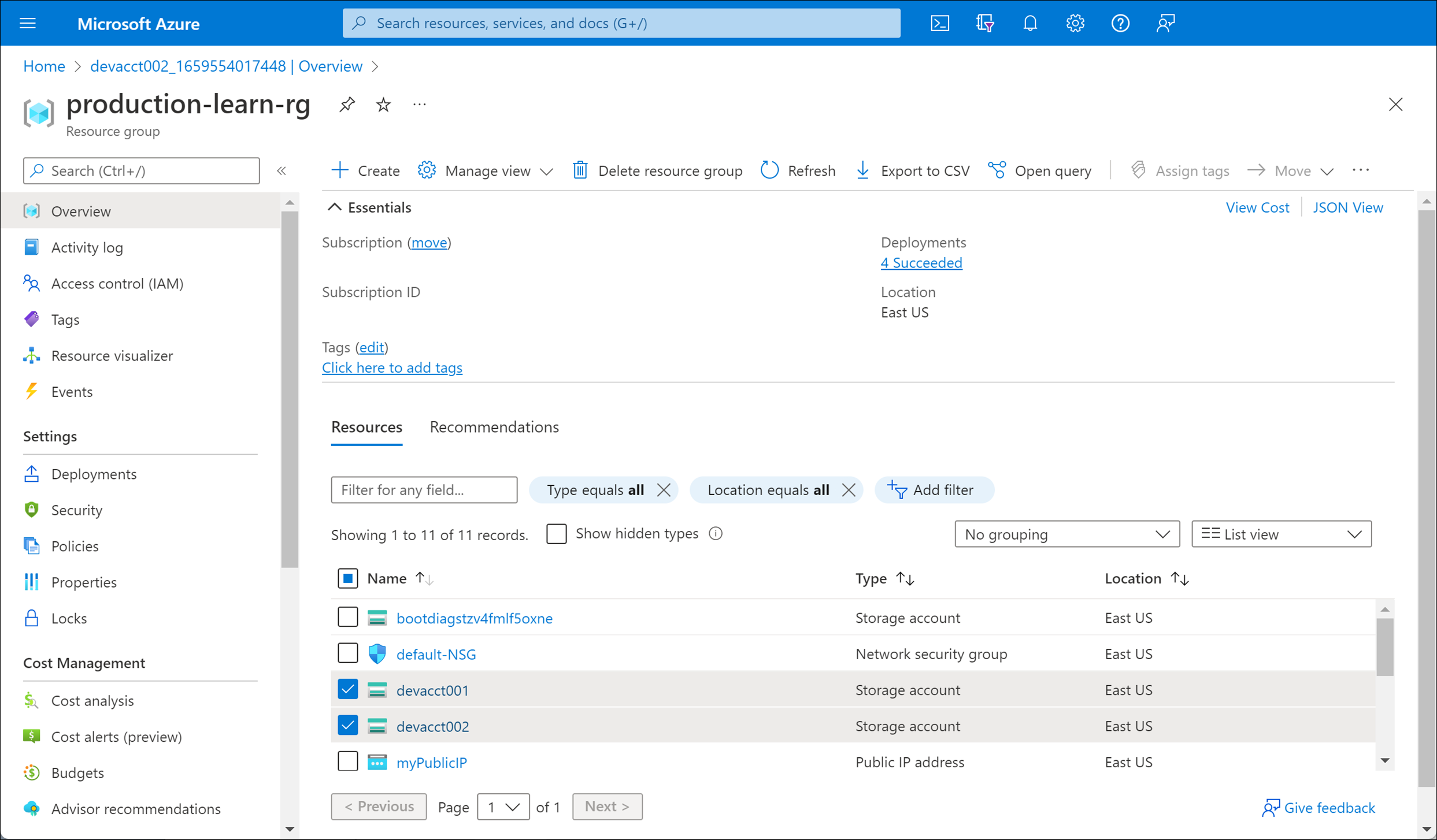
В верхней строке меню выберите Назначить теги. Откроется область Назначение тегов.
Введите следующие значения для каждого параметра.
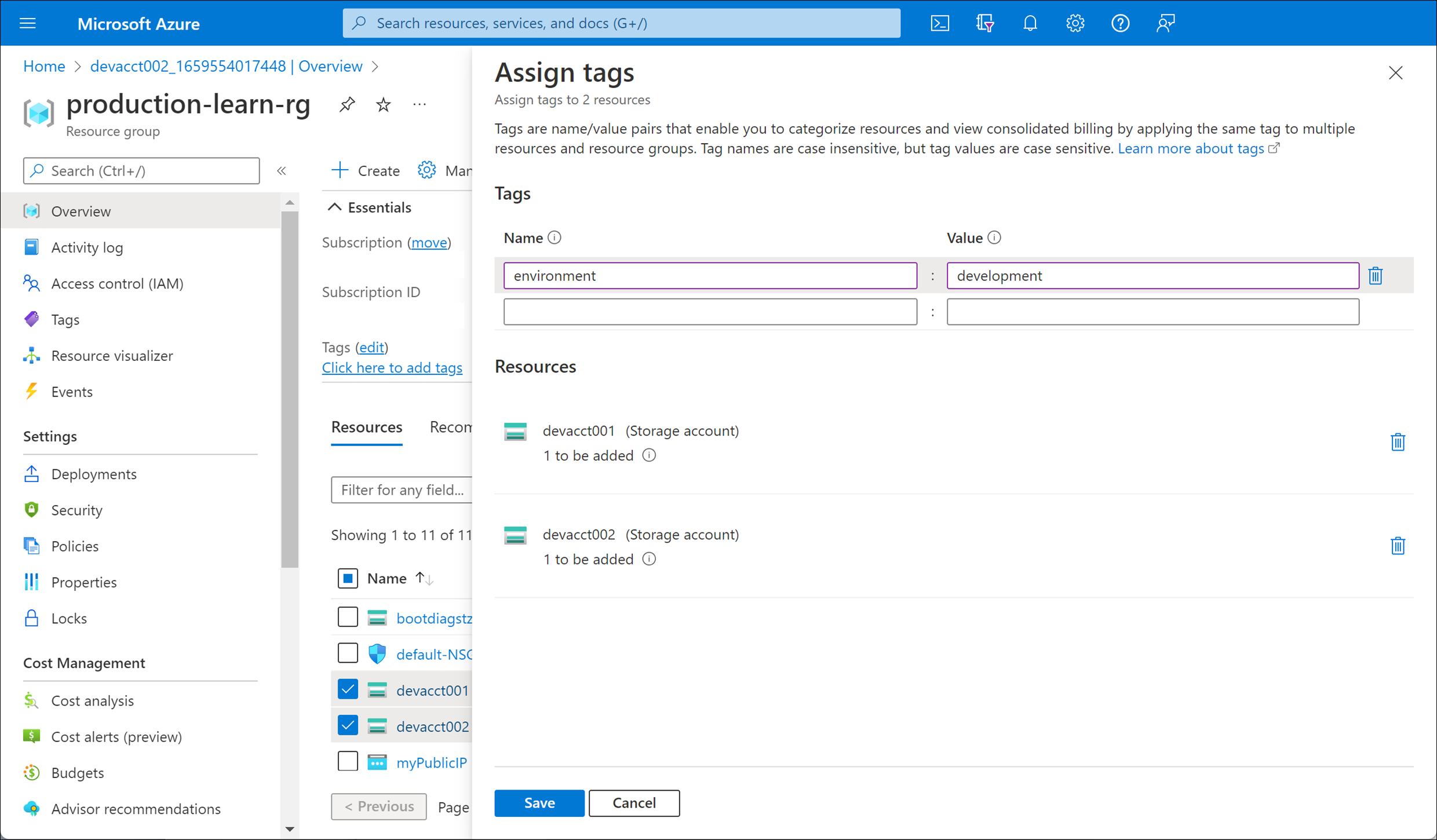
Параметр Значение Имя. environment Значение разработка Выберите Сохранить. Теперь ресурсы помечены с помощью разработки.
Повторите эти действия, чтобы назначить следующий тег оставшимся ресурсу prod .
Параметр Значение Имя. environment Значение рабочая среда
Фильтрация и определение ресурсов для разработки
Теперь отфильтруйте ресурсы и найдите помеченные вами ресурсы разработки.
В верхней части портала Azure выполните поиск по запросу Теги и выберите "Теги".
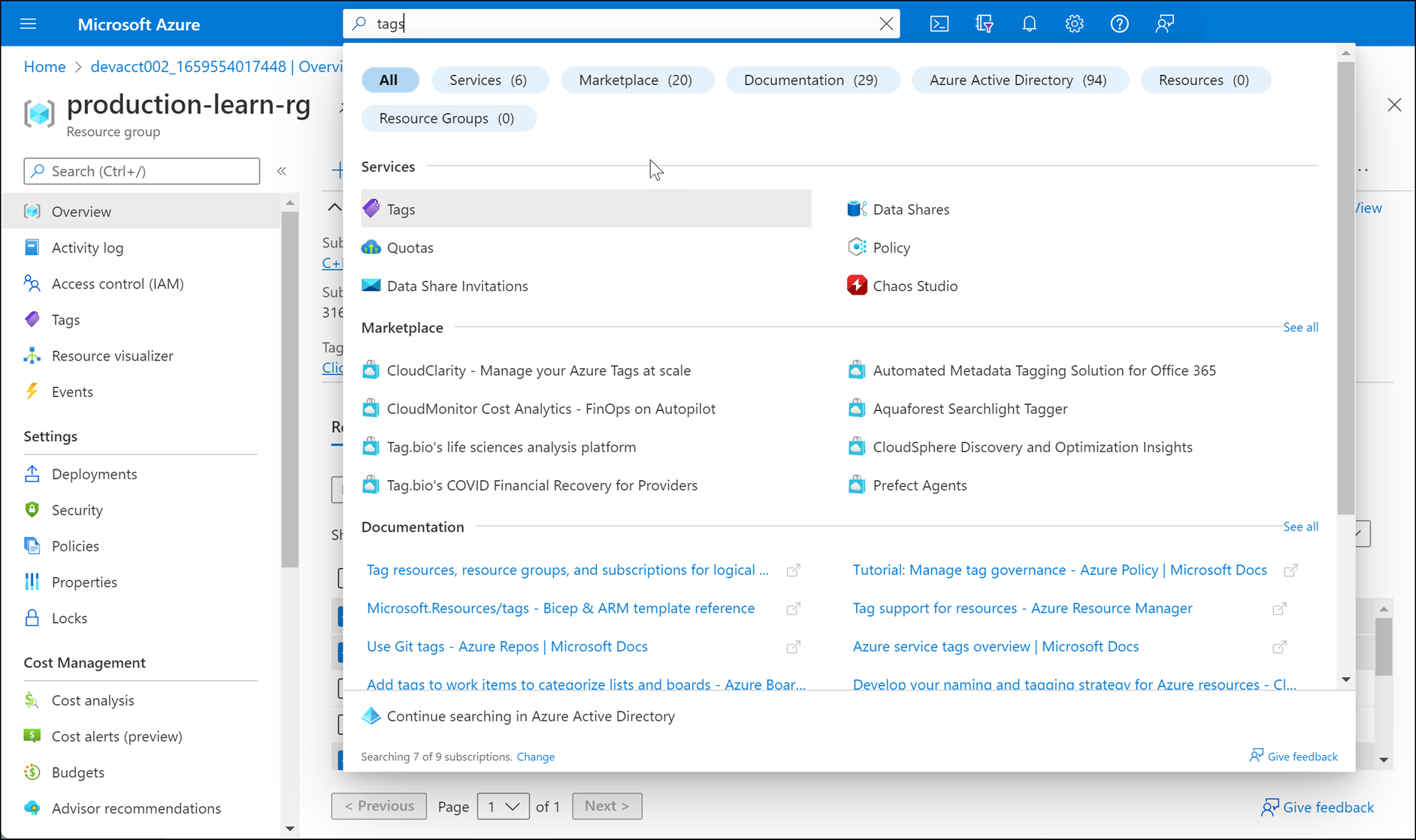
Откроется область Теги.
Выберите среда:разработка.
Все помеченные тегами ресурсы для разработки выводятся в одном месте.
Оставьте экземпляр портала открытым для последующего использования.